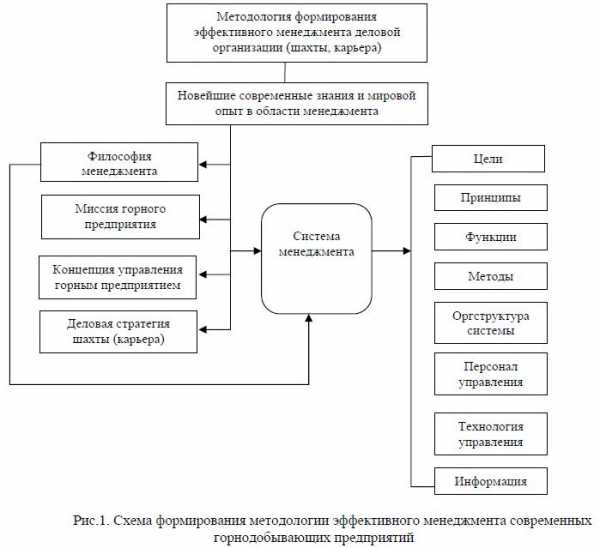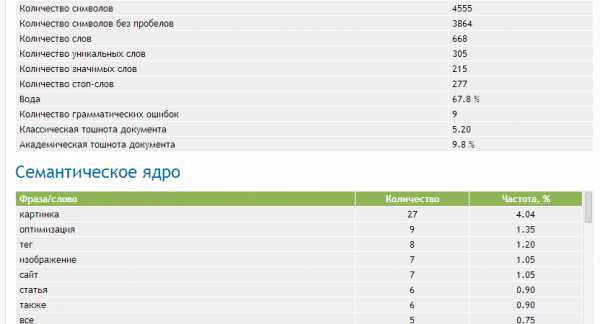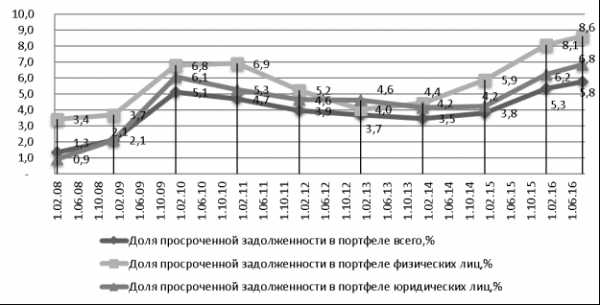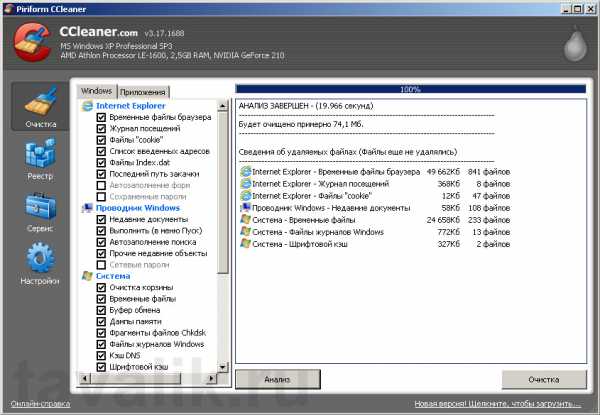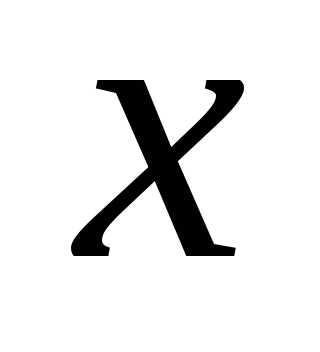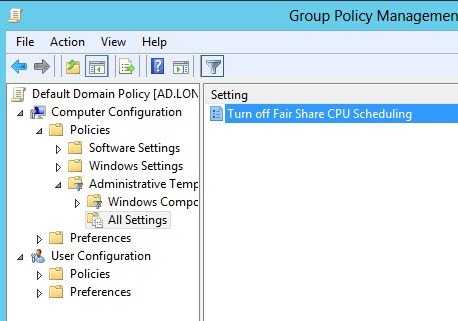нужна помощь по оптимизации windows server 2012 под zennoposter. Windows server 2012 оптимизация
Терминальный сервер на Windows Server 2012 в рабочей группе — Записки Web-разработчика
Вы еще не знакомы с Windows Server 2012? Мне вот уже «посчастливилось» настраивать на нем терминальный сервер. Честно говоря, совершенно не понятно зачем было пихать новый ленточный интерфейс в сервер — логика Microsoft последнее время не поддается объяснению.
Но это не самое страшное. Отныне, для установки роли терминального сервера необходимо поднимать домен. Вот такого сюрприза я не ожидал… домен мне не нужен в принципе. Настройка домена занимает не много времени, но зачем плодить сущности там, где они не нужны.
Однако всё оказалось решаемо, пусть и с некоторыми дополнительными действиями, о которых узнал c technet.microsoft.com.
Настраиваем роль терминального сервера на WinServer 2012 без поднятия домена
Принципиальных отличий в установке Windows Server 2012 от Windows Server 2008 R2 нет, потому этот этап пропустим. Замечу, что операционная система прекрасно ставится с флешки, на которую был записан образ (давно уже не использую CD/DVD — медленно и нудно). Перейдем непосредственно к установке роли RDS на сервере.
Для этого запустим Диспетчер серверов (Server Manager), и перейдем в поле Локальный сервер (Local Server)
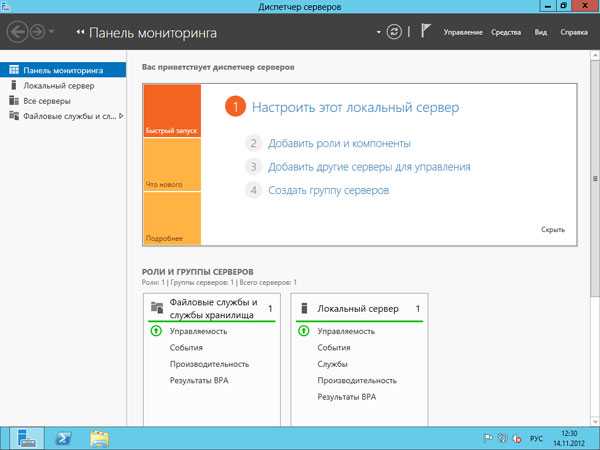
Далее запускаем мастер добавления ролей и компонентов, где выбираем тип установки Установка ролей или компонентов (Role-based or feature-based installation)
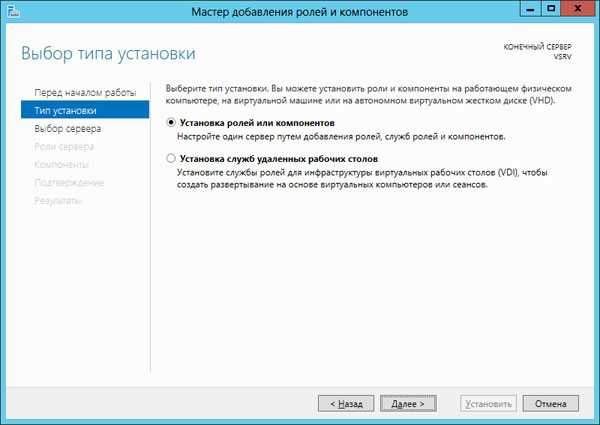
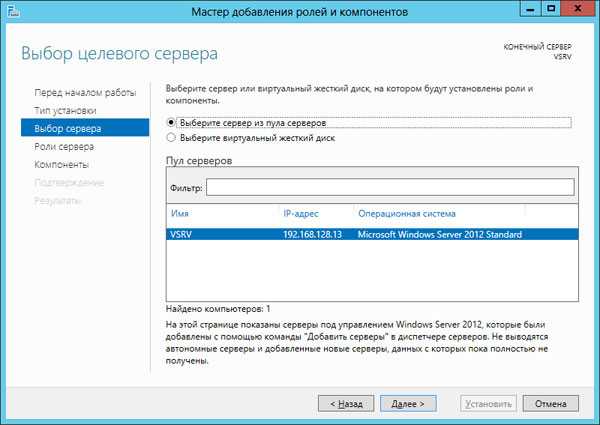

Производить установку всех компонент роли RDS можно сразу, но на Technet, для лучшего понимания процесса, советуют разделить этот процесс на два этапа. Последуем этому совету и мы.
Первой установим компоненту Лицензирование удаленных рабочих столов(Remote Desktop Licensing)
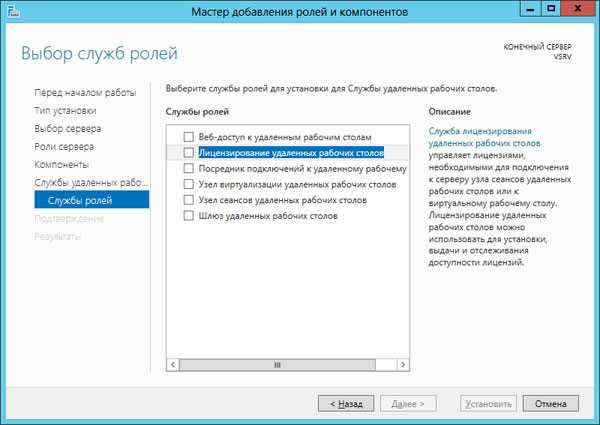

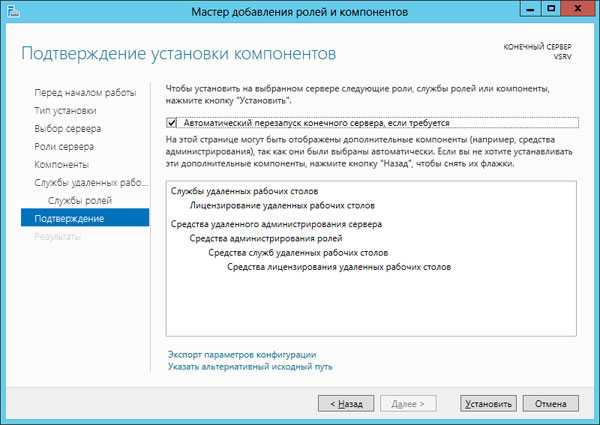
После завершения процесса, запускаем Диспетчер лицензирования удаленных рабочих столов (RD Licensing Manager), в котором активируем наш сервер лицензий и устанавливаем пакет терминальных лицензий (например: Windows Server 2012 — RDS Per User CAL, 5 шт.).
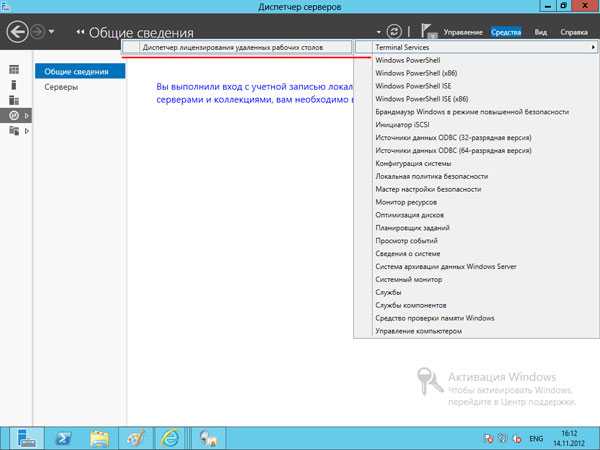
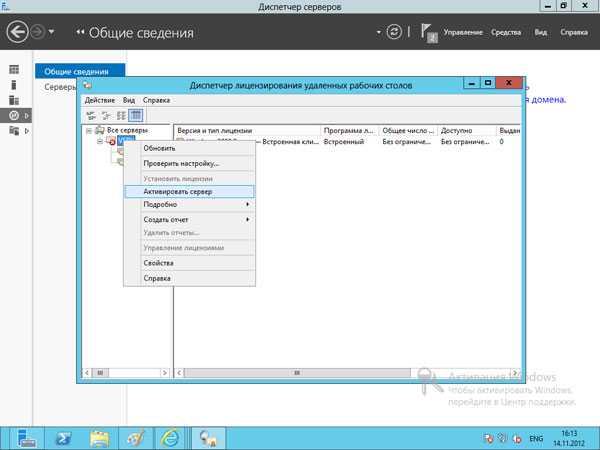
Никаких новшеств здесь нет, а потому описывать подробно данный процесс не стану (возможно раскрою тему в одной из будущих статей — жду ваших предложений и комментариев).
Весь процесс активации и установки пакета лицензий на себя берет мастер, наша задача правильно выбрать программу лицензирования, тип лицензий, количество и т.д.
Вторым этапом устанавливаем компоненту Узел сеансов удаленных рабочих столов (Remote Desktop Session Host).
После установки этой компоненты у нас появится Средство диагностики лицензирования удаленных рабочих столов (RD Licensing Diagnoser), которое сообщит нам ошибку об отсутствии сервера, раздающего терминальные лицензии (скриншота с ошибкой к сожалению не сделал, приведен уже работающий вариант сервера).
Стоит заметить, что в оснастке отсутствуют инструменты управления, которые были в Windows Server 2008 R2, т.е. возможности добавления сервера лицензий нет.
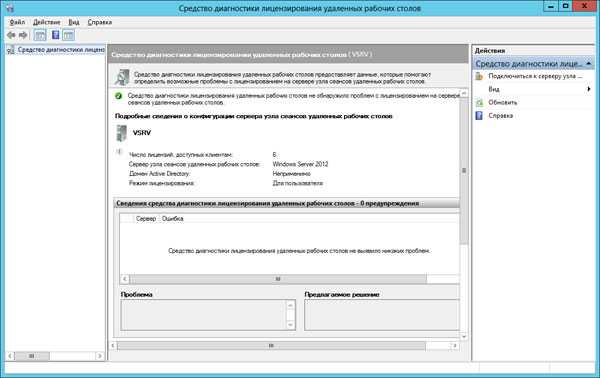
Настраиваем локальные политики для серверов находящихся в рабочей группе
Осталось самое интересное. Исправить данную ситуация не сложно — достаточно настроить всего две локальные политики. В строке терминала пишем gpedit.msc и изменяем соответствующие ключи.

Конфигурация компьютера\Административные шаблоны\Компоненты Windows\Службы удаленных рабочих столов\Узел сеансов удаленных рабочих столов\Лицензирование — Использовать указанные серверы лицензирования удаленных рабочих столов (добавляем имя нашего сервера)
Конфигурация компьютера\Административные шаблоны\Компоненты Windows\Службы удаленных рабочих столов\Узел сеансов удаленных рабочих столов\Лицензирование — Задать режим лицензирования удаленных рабочих столов (выбираем тип лицензий)
Англоязычный вариант:
Computer Configuration\Administrative Templates\Windows Components\Remote Desktop Services\Remote Desktop Session Host\Licensing — Use the specified Remote Desktop license servers (добавляем имя нашего сервера)
Computer Configuration\Administrative Templates\Windows Components\Remote Desktop Services\Remote Desktop Session Host\Licensing — Set the Remote licensing mode (выбираем тип лицензий)
Установка компоненты — Remote Desktop Web Access
Если, в качестве клиента требуется использовать браузер, устанавливаем дополнительную компоненту Remote Desktop Web Access. Тутвообще все просто, нужно лишь разрешить мастеру добавить то, что он хочет, в частности IIS. После окончания установки, на клиентской машине в браузере сервер должен ответить и показать страницу Remote Web Access.
Обратиться к серверу терминалов через браузер можно по адресу https://ip/rdweb
Первоисточник: http://mdex-nn.ru/page/terminalnyj-server-na-windows-server-2012.html
Если вы нашли ошибку, пожалуйста, выделите фрагмент текста и нажмите Ctrl+Enter.
web-profi.by
| Оптимизация траффика филиалов с помощью технологии BranchCache в Windows Server 2012 Технология BranchCache в Windows Server 2012 обеспечивает быстрый и более эффективный доступ к файлам для пользователей, работающих в удаленных филиалах, при одновременном сокращении нагрузки на каналы связи до филиала (WAN). Выпуск Windows Server 2012. Представленная в данном документе информация относится к предварительному версии продукта, которая может претерпеть существенные изменения кA ll м conомtentsент arу e Cег opо yкrightом ©м 1992–2012ерческ огMicо rosoft, Inвыпус c.к Aа. ll rК ightsом reпаserveнияd . TMhiis crdocuosomften t isне Micне roс soет f t Public никакInиforх mationявны. х или кос-венных гарантийных обязат Wел iьnсdтows в Sв erverот ―8‖ нош Betaен иRelи eaи se нформации, представленной в настоящем документе. Оптимизация траффика филиалов с помощью технологии BranchCache в Windows Server 2012 Тенденция централизации контента серверов приводит к тому, что эти серверы часто должны предо-ставлять данные удаленным пользователям, используя глобальную сеть WAN. Дополнительная нагрузка на WAN-соединения может увеличить расходы на сетевые услуги и снизить производитель-ность работы клиентов из-за замедления скорости доставки контента. Технология BranchCache обес-печивает решение этих проблем. BranchCache – это технология, позволяющая реализовать кэширование данных файловых и Web серверов на удаленных компьютерах или серверах локальной сети филиала. BranchCache позволяет сократить время отклика приложений и снизить объемы трафика для передачи по каналам связи до филиалов. Кэшированный контент может быть распределен между клиентскими компьютерами фи-лиала (режим распределенного кэша) или централизованно размещен на выделенном сервере (ре-жим централизованного кэша). Впервые технология была представлена в Windows 7 и Windows Server 2008 R2, в Windows 8 и Windows Server 2012, технология BranchCache была усовершенствова-на. Улучшения включают в себя упрощенный процесс развертывания, возможность масштабирова-ния и поддержку больших офисов, а также возможность оптимизации пропускной способности глобальной сети WAN за счет взаимодействия контент-серверов с поддержкой BranchCache и уда- ленных клиентских компьютеров. Эта функция обеспечивает для удаленных клиентских компьюте-ров безопасный, эффективный доступ к данным с возможностью масштабирования. Как работает технология Режимы работыBrancheCache: Режим распределенного кэша. Для офисов, в которых нет выделенного сервера для центра-Для оптимизации пропускной способности лизации кэша, на клиентах филиала можно каналов WAN, сервис BranchCache сохраняет настроить BranchCache для работы в распреде-запрошенное пользователем содержимое и ленном режиме. В этом режиме компьютеры с кэширует его в сети филиала. Это позволяет включенным сервисом BranchCache кэшируют другим клиентским компьютерам филиала по-полученный контент на локальном диске и ис-лучать доступ к этому содержимому. пользуют его совместно с другими компьюте-После того как клиент скачал содержимое один рами в офисе. раз, другие клиентские компьютеры, запраши-вающие то же содержимое, не скачивают его с Режим централизованного кэша. Если в фили-контент-серверов по глобальной сети. Вместо але компании имеется сервер под управлением Windows, клиентские компьютеры BranchCache этого они получают небольшие идентификато-можно настроить для работы в режиме центра-ры, называемые информацией о контенте с лизованного кэша. Сервер филиала, называемый удаленных контент-серверов. в этом случае сервером центрального размеще-ния кэша, может хранить данные локально по-Клиентские компьютеры филиала используют сле их запроса и передачи с серверов в голов-данную информацию о контенте для поиска ном офисе. копий контента в рамках локальной сети фили-ала. Такой контент может храниться в кэше выделенного сервера Windows, либо в кэше других клиентских компьютеров, в зависимости от того, в каком режиме работает BranchCache. Режим Режим распределенного кэша Головной офис централизованного кэша Филиал Филиал Авторские права принадлежат компании Microsoft, 1992–2012. Все права защищены. Этот документ содержит общедоступную информацию Microsoft. Выпуск Windows Server 2012 Новое в технологии BranchCache в Повышение производительности работы Windows Server 2012 BranchCache в Windows Server 2012 Размещение нескольких серверов централи-Улучшенная производительность базы дан-зованного кэша. Windows Server 2012 дает воз-ных. BranchCache теперь использует технологию можность масштабировать развертывания в ре-расширяемой подсистемы хранилища базы дан-жиме централизованного кэша для офисов любо-ных Extensible Storage Engine (ESE), являющейся го размера, позволяя развертывать столько сер-базовой в Microsoft Exchange Server. Эта функция веров централизованного кэша, сколько требует-позволяет единственному серверу централизо-ся в конкретном местоположении. ванного кэша обслуживать большее число поль-зователей при использовании того же самого BranchCache больше не требует построения оборудования. Это также обеспечивает возмож-конфигурации «офис – офис». Развертывание ность хранения значительно большего объема стало проще, так как более не требуется назна-данных (порядка нескольких терабайт) на серве-чать отдельный объект групповой политики ре централизованного кэша, и оптимизировать Group Policy object (GPO) для каждого местопо-ИТ-инфраструктуру крупных организаций. ложения. Для развертывания BranchCache в орга-низациях любого размера, от предприятий мало-BranchCache тесно интегрирован с Windows го бизнеса до крупных корпораций, требуется File Server. BranchCache использует самую со-единственный объект групповой политики GPO с временную технологию Windows File Server для минимальным количеством настроек. разделения файлов на небольшие фрагменты и удаления дубликатов. Эта технология обеспечи-Автоматическая конфигурация клиентских вает обнаружение одинаковых фрагментов в компьютеров. При помощи инструмента груп-отдельных файлах, позволяя рационально ис-повой политики Group Policy, клиентские компь-пользовать пропускную способность сети. ютеры могут быть сконфигурированы по умолча-BranchCache способен также отслеживать не-нию для работы в режиме распределенного кэша. большие изменения в больших файлах. Одновременно осуществляется поиск сервера централизованного кэша и при его обнаружении Вычисления для разделения файла произво-происходит автоматический переход в режим дятся только один раз и могут быть выпол-работы с централизованным кэшем. нены в автономном режиме. Если клиентский компьютер с Windows 8 скачивает контент с Данные в кэше хранятся в шифрованном ви-файлового сервера или веб-сервера, работаю-де, поэтому для серверов централизованного щего под управлением Windows Server 2012 и кэша не требуется использование сертификатов использующего новые технологии дисковой сервера. BranchCache использует усовершенство-дедупликации, компоненту BranchCache нет ванный механизм шифрования данных и обеспе-необходимости производить вычисления для чивает защиту данных, не требуя построения ин-разделения контента, так как файл-сервер и веб-фраструктуры открытых ключей или использова-сервер уже выполнили эти расчеты. Вычисления ния дополнительного шифрования диска. для разделения контента производятся в авто-номном режиме, перед тем как клиент BranchCache предоставляет пользователям BranchCache сделает запрос на доступ инструменты для работы с данными и пред-к файлу. Это обеспечивает более высокую про-варительной загрузки содержимого на уда-изводительность и рациональное использование ленные ресурсы. Теперь вы можете отправить пропускной способности сети, так как контент содержимое в филиалы, и оно станет доступным подготовлен к отработке запроса первого кли-сразу же после запроса первого пользователя. ента, а вычисления для разделения контента уже Это позволяет распределять содержимое при выполнены. минимальном использовании ресурсов глобаль-ной сети. Функционалом BranchCache теперь можно управляться при помощи Windows PowerShell и WMI. Это позволяет использовать сценарии и функции удаленного управления контент-серверами BranchCache, серверами централизо-ванного кэша и клиентскими компьютерами. Авторские права принадлежат компании Microsoft, 1992–2012. Все права защищены. Этот документ содержит общедоступную информацию Microsoft. Выпуск Windows Server 2012. Обеспечение современного стиля работы Технологии, оптимизированные для облачных вычислений, поддерживают мобильный и гибкий стиль работы, который дает возможность доступа к информации и данным, независимо от особенностей инфраструктуры, сети, используемых устройств или приложений. Эти технологии способствуют решению важнейших вопросов, стоящих на пути глобального расширения деятельности организаций: внедрению надежных способов управления информацией и соблюдению нор-мативных требований. Windows Server 2012 предоставляет пользователям гибкий доступ к данным и приложениям, независимо от местополо-жения и используемого оборудования, поддерживая широкий набор функций и возможностей, а также значительно упрощает управление, повышает безопасность данных и обеспечивает соответствие нормативным требованиям. Подробнее Windows Server 2012 предлагает наилучшую платформу для подготовки и реализации ИТ, оптимизированных для ра-боты с облаком. Дополнительные сведения о возможностях бета-версии Windows Server 2012 вы можете найти по адресу: www.microsoft.ru\windowsserver2012. Авторские права принадлежат компании Microsoft, 1992–2012. Все права защищены. Этот документ содержит общедоступную информацию Microsoft. Выпуск Windows Server 2012. |
kak.znate.ru
Нововведения RDP и VDI в Windows Server 2012 R2 – Блог Андрея Ивашенцева
Только что новые версии ОС Windows 8.1 и Windows Server 2012 R2 стали доступны широкой общественности, что позволит множеству компаний по всему миру улучшить свои ИТ-инфраструктуры с помощью новых возможностей этих продуктов. Особенно я бы хотел отметить те новые функции, которые появляются в рамках инфраструктуры виртуальных рабочих столов (VDI) и сеансов удаленных рабочих столов (RDP), часть из которых я хотел бы затронуть в этой статье.
Не секрет, что в Windows Server 2012 архитектура инфраструктуры VDI претерпела радикальные изменения и стала существенно проще в развертывании и обслуживании. В серверной консоли даже появился отдельный мастер настройки, который позволяет с помощью ряда простых шагов развернуть полноценные VDI и RDS в вашей организации. В новых редакциях, технологии продолжили эволюционировать, а ниже я попытался консолидировать ряд top-features, которые меня особенно вдохновляют:
Новые клиентские приложения
В первую очередь хотелось бы отметить полное обновление линейки клиентов RDP для популярных платформ, которые призваны обеспечить повсеместный доступ к сервисам и приложениям организации из любого места, с любого устройства и в любое время. В октябре стали доступны обновленные клиенты для Windows RT, MacOS, iOS (iPhone & iPad) и Android, обеспечивающие богатый функционал взаимодействия с удаленными приложениями.
С помощью данных клиентов пользователи смогут получить удаленный доступ к своим рабочим станциям на базе Windows Professional через RD Gateway, терминальным сессиям, персональным или пуловым виртуальным рабочим станциям, а также к приложениям RemoteApp. В случае подключения к ОС Windows 8 и Windows Server 2012 и новее, клиенты обеспечивают поддержку мультитача.
Часть приложений основывается на разработках компании HLW Software Development GmbH, которые были доработаны в Microsoft для обеспечения максимально эффективного взаимодействия с современными операционными системами и архитектурой удаленных рабочих столов.
Теперь вы сможете использовать официальные RDP-клиенты на любой платформе, что позволит обеспечить необходимое качество работы с удаленными сессиями. Клиенты можно найти в соответствующих магазинах приложений по ключевым словам “Microsoft Remote Desktop App”.Также, обновление получило и Windows Store App, работающее под Windows 8 и Windows Rt.
Приложения можно поискать:
Online Data Deduplication
Дедупликация данных появилась в редакции Windows Server 2012, а в редакции 2012 R2 научилась дедуплицировать работающие виртуальные машины в online-режиме. Это значит, что в сценариях VDI, экономия места за счет дедупликации пользовательских виртуальных рабочих станций может достигать 90% в “боевых” сценариях, что ранее было невозможно.
Команда разработчиков проводила специализированные оптимизации, направленные на повышение производительности работы виртуальных рабочих станций в сценариях VDI. Обычных виртуальных машин Hyper-V с типовыми нагрузками эти оптимизации не коснулись, поэтому официально поддерживаемым является исключительно дедупликация данных в сценариях VDI, что в общем-то не мешает на свой страх и риск дедуплицировать все остальные виртуальные машины.
Storage Tiering
Функционал построения многоуровневых хранилищ данных Storage Spaces получил возможность автоматически управлять дисковыми нагрузками, распределяя их в зависимости от скорости доступа к данным. Таким образом, создавая логические хранилище данных, состоящие из жестких дисков (HDD) и твердотельных накопителей (SSD), самые часто используемые данные будут размещаться на самых быстрых носителях (SSD), для существенного ускорения работы с данными.
Исходя из нагрузочных тестов, использование Storage Tiering позволяет обеспечить в гибридных сценариях производительность, близкую к обычным SSD. Раньше для этих целей было необходимо покупать дорогостоящие SAN, сегодня этот функционал реализуется “из коробки” в обычном Windows Server 2012 R2.
Session ShadowingФункционал Session Shadowing позволяет администратору подключаться к пользовательским RDP-сессиям для наблюдения или удаленного управления сессией. Этот функционал покидал нас на некоторое время, но вернулся и будет помогать системным администраторам эффективно поддерживать пользователей в терминальных сессиях. | Динамическое подключение мониторовВ новой редакции RDP-клиента для рабочих станций появилась поддержка динамического подключение мониторов “на лету”, не требуя от пользователя каких-либо дополнительных действия и переподключения сессии. Очень удобный функционал для мобильных сотрудников, использующие в своей работе ноутбуки и планшеты. | Динамическое изменение разрешенияАналогичный функционал, позволяющий изменять размер окна терминальной сессии “на лету”, обеспечивая удобную работу с окном сессии без ползунков прокрутки. Такие же возможности появляются у приложений RemoteApp, которые теперь могут динамически изменять свой размер, визуально повторяя локальные приложения |
Дополнительные возможности
Помимо перечисленных выше функциональных возможностей, были доработаны также следующие технологии:
- Полная поддержка прозрачных окон – некоторые приложения, использующие прозрачные окна и границы, теперь работают идентично локальным приложениям.
- Поддержка DirectX 11.1 – виртуальные графические адаптеры получили поддержку DirectX 11.1 как в сценариях с эмулированными адаптерами, так и с аппаратными адаптерами.
- RemoteFX Media Streaming – требования к пропускной способности относительно Windows Server 2012 снизились на 50%. Это уменьшает общую стоимость обслуживания каналов связи и обеспечивает более качественную работу через WAN.
- Оптимизированный RemoteFX Codec – позволяет еще сильнее снизить нагрузку на канал связи для динамического контента. Возможности также включают декодирование контента кодеками AVC\H.264 с аппаратной поддержкой, в случае наличия таковой.
- Быстрое переподключение – в предыдущих редакциях, переподключение удаленной сессии могло занимать до 70 секунд. После оптимизации, времени на подключение нужно менее10 секунд.
- Поддержка Nested RDP – вложенные сессии RDP получают официальную поддержку Microsoft. В предыдущих редакциях ничего также не мешало использовать вложенные сессии, однако функционал официально не поддерживался до 2012 редакции.
- RDS на единственном сервере – теперь RD Connection Broker и RD Session Host можно развернуть на действующем контроллере домена, что будет полезно малым организациям, не желающим увеличивать серверный парк при малых нагрузках.
Таким образом, возможности удобной удаленной работы с корпоративными системами и приложениями появляются на самых различных устройствах и обрастают новыми функциями, делая удаленную работу более удобной и мобильной, а поддержка мультитач позволит работать с Line Of Business приложениями под Windows 8.
На самом деле, нововведений в Windows Server 2012 R2 великое множество, а затронул я только малую их часть. Ознакомиться с ними подробнее можно по следующим ссылкам:
Удачного тестирования!
blogs.technet.microsoft.com
Как увеличить скорость работы Windows Server 2008 и Windows Server 2008 R2 – Блог Бешкова Андрея – Beshkov Andrey
Каждого из нас интересуют вопросы быстродействия. Несмотря на то что новые ОС работают очень быстро хочется выжать из них максимум производительности. Вопросы о том что именно подкрутить, чтобы увеличить скорость работы Windows Server 2008 и Windows Server 2008 R2 мне задают постоянно.
Сегодня я решил дать ссылки на официальную документацию. Итак, приступим:
Первый документ под названием Performance Tuning Guidelines for Windows Server 2008 R2 описывает путь от выбора оборудования до оптимизации наиболее распространенных ролей и сервисов Windows Server 2008 R2. Внутри вы найдете следующие темы:
- Choosing and Tuning Server Hardware
- Performance Tuning for the Networking Subsystem
- Performance Tuning for the Storage Subsystem
- Performance Tuning for Web Servers
- Performance Tuning for File Servers
- Performance Tuning for Active Directory Servers
- Performance Tuning for Terminal Server
- Performance Tuning for Terminal Server Gateway
- Performance Tuning for Virtualization Servers
- Performance Tuning for File Server Workload (NetBench)
- Performance Tuning for Network Workload (NTttcp)
- Performance Tuning for Terminal Server Knowledge Worker Workload
- Performance Tuning for SAP Sales and Distribution Two-Tier Workload
Про предыдущие версии наших ОС мы не забываем, поэтому для оптимизации быстродействия Windows Server 2008 есть аналогичный документ Performance Tuning Guidelines for Windows Server 2008.
В сетевой стек Windows Server 2008 R2 было внесено достаточно много новых технологий. Благодаря этому Windows Server 2008 R2 обгоняет Windows Server 2008 при работе с сетью. По моему мнению, самыми важными из них являются TCP Chimney, Receive Side Scaling (RSS), netDMA и virtual machine queue (VMQ).
Что это такое? Как настроить, тестировать, мониторить, и правильно использовать все эти функции для достижения максимального быстродействия, описано в "Networking Deployment Guide: Deploying High-Speed Networking Features."
Удачной вам оптимизации!
blogs.technet.microsoft.com
новые возможности в виртуализации – IT Pro Team – Україна
Не успел я начать публиковать записанные обзоры по Microsoft Windows Server 2012, как на Microsoft TechEd USA уже презентовали новые функции Windows Server 2012 R2.
Поэтому – параллельно, в серии видеообзоров и статей к ним на блоге, буду рассказывать и о том, какие функции и возможности присутствуют уже сейчас Windows Server 2012, и что к этому разнообразию добавит после своего выхода Windows Server 2012 R2. В любом случае - многие вещи пересекаются и знать их развитие полезно 😉
что нового в возможностях виртуализации в Windows Server 2012 R2
Итак, тема данного видео обзора - новое в виртуализации в Windows Server 2012 R2:
-
Online VHDX Resize - изменение размера диска VHDX при работающей ВМ - как расширение, так и сжатие
-
vRSS - Receive-Side Scaling поддерживается для виртуальных машин
-
Resource Metering - Расширенная поддержка сбора информации об утилизации Network, Memory, CPU и IOPs (!!!) каждой виртуальной машиной
-
Storage QoS - Ограничение максимального уровня IOPs, используемых виртуальной машиной
-
Live Migration with Compression - При скорости соединения между узлами ниже 10Gbit/s выполняется компрессия передаваемой памяти
-
Live Migration over RDMA - При поддержке сетевыми интерфейсами режима RDMA для LM используется данный режим
-
VM Live Cloning - Создание клона виртуальной машины без останова ОС в ней
-
Enhanced Linux Support - Новые IC для Linux, обеспечивающие полноценную поддержку для виртуальных ОС Linux таких возможностей, как динамическая память и резервное копирование
-
Guest Clustering - Shared VHDX в режиме SAS с поддержкой SCSI 3 Persistent Reservation. Может располагаться на CSV
-
Hyper-V Replica - Настраиваемое время репликации 0,5/5/15 мин, цепочки репликаций
-
Hyper-V Recovery Manager - Надстройка над Hyper-V Manager, обеспечивающая централизованное представление и управление репликациями, запланированными и незапланированными сбоями
-
Generations 2 VMs - «Чистая» ОС внутри ВМ -- нет устаревших эмулируемых устройств, возможности загрузки с сетевых и SCSI интерфейсов, поддержка UEFI, возможность указания файлов FW, безопасная загрузка
-
Enhanced Session Mode - Обновленная консоль Hyper-V VM Connection, Copy&Paste, Redirection SC, RDP over VMbus, поддержка миграции ВМ консолью
-
VM Auto Activation - Физический хост обеспечивает возможность автоматической активации своих ВМ
И конечно же - продолжение обзора нововведений в Windows Server 2012 R2 смотрите в следующих обзорах - новое в хранилищах, аутентификации и доступе, управлении, сетях и VDI.
Записи моих докладов с Microsoft SWIT 2013, посвященные возможностям Windows Server 2012, смотрите здесь:
- по проектированию архитектуры Virtual Desktop Infrastructure (VDI) смотрите здесь - https://youtu.be/TD2Xqk_qY0k,
- доклад по обеспечению высокой доступности сервисов виртуализации смотрите здесь - https://youtu.be/wLplEkUpJ34
А еще, для тех, кто интересуется платформой Windows и особенно - Windows Server, хочу напомнить, что у меня на канале YouTube iwalker2000 опубликованно достаточно много обучающих технических видео по Windows для администраторов и тех, кто любит "покопаться" в настройках. Смотрите следующую подборку тренингов:
Игорь Шаститко
blogs.technet.microsoft.com
20411 Администрирование Windows Server 2012 R2
Этот курс является второй частью трека из трех курсов ( 20410 - Установка и настройка Windows Server 2012 R2, 20411 - Администрирование Windows Server 2012 R2, 20412 - Настройка служб Windows Server 2012 R2), предоставляющих знания и навыки внедрения инфраструктуры Windows Server 2012 R2 в существующей корпоративной среде.
Это продвинутый курс по Windows Server 2012 R2, который сфокусирован на административных задачах поддержки инфраструктуры Windows Server 2012 R2 таких как настройка и устранение неполадок процесса разрешения имен, управления пользователями и группами в Службе каталога, управления групповыми политиками, реализации решений удаленного доступа и доступа к сетевой среде, управления развертыванием сервера из образа, управления обновлениями и оптимизации производительности.
По окончании курса Вы будете уметь
- Настроить и устранить неполадки службы DNS, включая репликацию и кэширование
- Управлять контроллерами домена и производить поддержку службы AD DS.
- Настраивать учетные записи и пароли для стандартных пользователей и настраивать сервисные учетные записи.
- Реализовать инфраструктуру Групповых политик.
- Настраивать Групповые политики.
- Устанавливать и настраивать Network Policy Server (NPS) в качестве сервера протокола RADIUS.
- Реализовать защищенный доступ к сети (NAP).
- Настраивать удаленный доступ с помощью службы маршрутизации и удаленного доступа, а также с помощью DirectAccess.
- Реализовать Web Application Proxy для предоставления доступа к внутренним приложениям, без применения технологий DirectAccess или VPN.
- Настраивать службы File Server Resource Manager (FSRM) и Diagnostic Policy Service (DPS) для оптимизации файлового сервера.
- Настраивать шифрование и расширенный аудит для повышения безопасности файловой системы
- Создавать серверные образы и управлять ими посредством Windows Deployment Services (WDS).
- Использовать Windows Server Update Services (WSUS) для управления обновлениями Windows.
- Производить мониторинг и оптимизацию производительности Windows Server 2012.
Необходимая подготовка
Рекомендуемые курсы по специальности
Программа курса
Модуль 1. Настройка и устранение неполадок службы DNS
- Настройка серверной роли DNS
- Настройка зон DNS
- Настройка передачи зоны DNS
- Управление службой DNS и устранение неполадок
- Лабораторная работа 1. Настройка и устранение неполадок службы DNS
Модуль 2. Поддержка доменных служб Службы Каталога
- Обзор AD DS
- Использование виртуализированных контроллеров домена
- Применение контроллеров домена с доступом только на чтение (RODC)
- Администрирование AD DS
- Управление базой данных AD DS
- Лабораторная работа 1. Поддержка AD DS
Модуль 3. Управление пользовательскими и служебными учетными записями
- Настройка Политики паролей и Политики блокировки учетной записи
- Настройка Управляемой служебной учетной записи
- Лабораторная работа 1. Управление пользовательскими и служебными учетными записями
Модуль 4. Внедрение инфраструктуры Групповых политик
- Обзор Групповой политики
- Внедрение и администрирование Групповых политик
- Область действия и порядок обработки Групповых политик
- Устранение неполадок применения Групповых политик
- Лабораторная работа 1. Внедрение инфраструктуры Групповых политик
Модуль 5. Управление пользовательским рабочим столом через Групповую политику
- Применение Административных шаблонов
- Настройка применения скриптов и перенаправления папок
- Настройка предпочтений в Групповой политике
- Управление программным обеспечением через Групповую политику
- Лабораторная работа 1. Управление пользовательским рабочим столом через Групповую политику
Модуль 6. Установка, настройка и устранение неполадок роли Сервер Сетевой политики.
- Установка и настройка роли Сервер Сетевой политики
- Настройка клиентов и серверов RADIUS
- Методы проверки подлинности сервера Сетевой политики
- Мониторинг и устранение неполадок роли Сервер Сетевой политики
- Лабораторная работа 1. Установка и настройка роли Сервер Сетевой политики
Модуль 7. Применение защиты доступа к сети
- Обзор защиты доступа к сети (NAP)
- Обзор процесса применения защиты доступа к сети
- Настройка NAP
- Настройка применения NAP через принудительные IPSec взаимодействия.
- Мониторинг и устранение неполадок NAP
- Лабораторная работа 1. Применение защиты доступа к сети
Модуль 8. Использование удаленного доступа
- Обзор технологии удаленного доступа
- Внедрение технологии DirectAccess с помощью мастера начальной настройки
- Внедрение и управление расширенной инфраструктурой DirectAccess
- Внедрение VPN
- Внедрение Web Application Proxy
- Лабораторная работа 1. Внедрение технологии DirectAccess с помощью мастера начальной настройки
- Лабораторная работа 2. Развертывание расширенной инфраструктуры DirectAccess
- Лабораторная работа 3. Внедрение VPN
- Лабораторная работа 4. Внедрение Web Application Proxy
Модуль 9. Оптимизация файловых сервисов
- Обзор диспетчера ресурсов файлового сервера - FSRM
- Использование FSRM для управления квотами, файловым экранированием и отчетами по использованию хранилища
- Применение классификации файлов и задач по управлению файлами
- Лабораторная работа 1. Настройка Квот и файлового экранирования в FSRM
- Обзор распределенной файловой системы DFS
- Настройка именованного пространства DFS
- Настройка и устранение неполадок репликации DFS
- Лабораторная работа 2. Применение DFS
Модуль 10. Настройка шифрования и расширенного аудита
- Шифрование дисков с использованием BitLocker
- Шифрование файлов с использованием EFS
- Настройка расширенного аудита
- Лабораторная работа 1. Настройка шифрования и расширенного аудита
Модуль 11. Развертывание и поддержка серверных образов
- Обзор службы развертывания Windows
- Управление образами
- Применение развертывания с помощью службы развертывания Windows
- Администрирование службы развертывания Windows
- Лабораторная работа 1. Использование службы развертывания Windows для развертывания Windows Server 2012
Модуль 12. Внедрение управления обновлениями
- Обзор WSUS
- Развертывание обновлений посредством WSUS
- Лабораторная работа 1. Внедрение управления обновлениями
Модуль 13. Мониторинг Windows Server 2012
- Средства мониторинга
- Использование Монитора производительности
- Мониторинг журналов событий
- Лабораторная работа 1. Мониторинг Windows Server 2012
eltc.kz
нужна помощь по оптимизации windows server 2012 под zennoposter | ZennoLab
-
aelexxluter Новичок
Joined: Oct 13, 2016 Messages: 11 Likes Received: 1 ситуация такая. купил виртуальный сервер под зенку, оперативки 32 гб, процессор 16 ядер, ssd 80 гб. подключаюсь через rdp-клиент. сначала, первые 30-40 мин. вроде бы все работает нормально, но потом начинает сильно тормозить. подскажите как решить эту проблему. -
Nord Client
Joined: Mar 22, 2012 Messages: 1,866 Likes Received: 871 Что с расходом ресурсов?(не в тему, чем сервер лучше такого же компа+ квадро впн и прокси? платить дяде 100-200 баксов в месяц за комп, который 800 баксов стоит) -
aelexxluter Новичок
Joined: Oct 13, 2016 Messages: 11 Likes Received: 1Что с расходом ресурсов?(не в тему, чем сервер лучше такого же компа+ квадро впн и прокси? платить дяде 100-200 баксов в месяц за комп, который 800 баксов стоит)
Click to expand...
запускаю в 400 потоков с разгадыванием каптч, загрузка проца 30-40%, память 10% -
IgorSush Client
Joined: Feb 11, 2016 Messages: 303 Likes Received: 99чем сервер лучше такого же компа+ квадро впн и прокси
Click to expand...
Серверное оборудование тянет несравнимо больше нагрузки на канал. Дело даже не в скорости а в кол-ве одновременно открытых соединений.Плюс е
zennolab.com